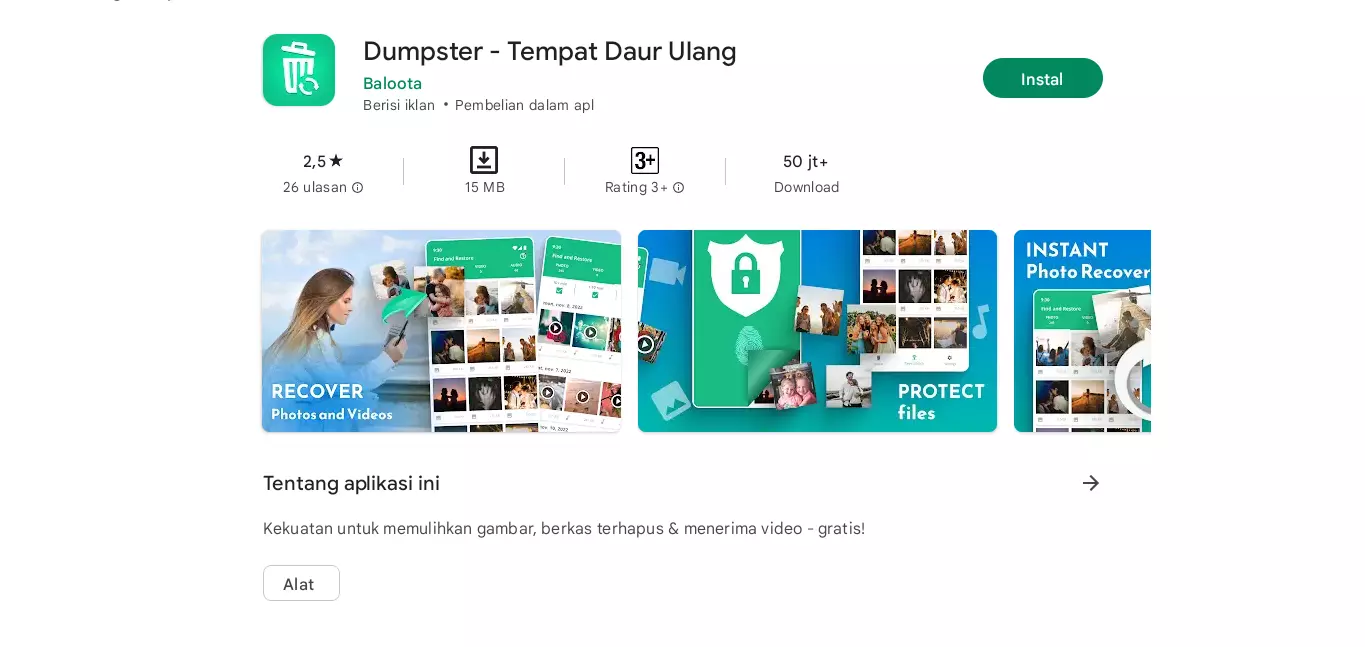Siapa nih yang pernah ga sengaja hapus foto kenangan berharga di HP terus langsung jantungan? Tenang, guys! Foto yang terhapus sebenarnya nggak langsung hilang permanen.
Ada beberapa cara yang bisa lo coba buat mengembalikan momen berharga yang terlanjur kehapus itu. Yuk, simak 10 cara jitu mengembalikan foto yang terhapus di HP berikut ini!
1. Cek Folder “Recently Deleted” atau “Trash”
Cara paling gampang adalah dengan ngecek folder “Recently Deleted” (iPhone) atau “Trash” (Android). Kebanyakan HP modern sekarang punya fitur “recycle bin” yang nyimpen file terhapus untuk beberapa waktu.
Untuk iPhone:
- Buka aplikasi “Photos”
- Scroll ke bawah dan tap “Recently Deleted”
- Pilih foto yang ingin dikembalikan
- Tap “Recover”
Untuk Android:
- Buka aplikasi “Google Photos”
- Tap menu di pojok kiri atas
- Pilih “Trash” atau “Bin”
- Pilih foto dan tap “Restore”
Folder ini biasanya menyimpan foto selama 30-60 hari sebelum dihapus permanen, jadi masih ada kesempatan!
2. Gunakan Google Photos Backup
Kalau lo udah mengaktifkan fitur backup Google Photos (dan kebanyakan HP Android otomatis aktif), kemungkinan besar foto lo masih aman tersimpan di cloud!
- Buka aplikasi Google Photos
- Login ke akun Google yang sama dengan yang lo pake di HP
- Cari foto yang terhapus (gunakan fitur search untuk mempermudah)
- Jika ketemu, download kembali ke HP
Google Photos menyimpan backup foto lo bahkan setelah dihapus dari HP, selama lo belum menghapusnya dari cloud juga.
3. Manfaatkan Samsung Cloud
Buat pengguna Samsung, coba cek Samsung Cloud. Fitur ini otomatis backup foto lo kalau udah diaktifkan:
- Buka “Settings” > “Accounts and backup”
- Tap “Samsung Cloud”
- Pilih “Gallery”
- Cari foto yang hilang dan restore ke HP
Samsung biasanya menyediakan penyimpanan cloud gratis untuk beberapa GB yang cukup untuk menyimpan banyak foto.
4. Recover dari iCloud
Pengguna iPhone, iCloud bisa jadi penyelamat lo:
- Buka iCloud.com dari browser
- Login dengan Apple ID lo
- Klik “Photos”
- Cari dan download foto yang terhapus
iCloud secara otomatis menyimpan foto-foto lo kalau fitur “iCloud Photos” sudah diaktifkan di pengaturan.
5. Gunakan Aplikasi DiskDigger
DiskDigger adalah salah satu aplikasi recovery terbaik untuk Android yang bisa mengembalikan foto tanpa perlu root:
- Download DiskDigger dari Play Store
- Buka aplikasi dan pilih “Photos”
- Tunggu proses scanning selesai
- Pilih foto yang ingin dikembalikan dan tap “Recover”
Versi gratis cukup powerful, tapi untuk hasil maksimal bisa coba versi berbayarnya.
6. Coba Recuva via PC
Kalau metode di atas gagal, coba koneksikan HP ke komputer dan gunakan software recovery:
- Download dan install Recuva di PC
- Hubungkan HP ke PC dengan kabel USB
- Jalankan Recuva dan scan memory HP
- Pilih dan recover foto yang ditemukan
Recuva cukup powerful untuk menemukan file yang baru saja terhapus dan belum tertimpa data baru.
7. Gunakan Dr.Fone untuk Recovery Profesional
Dr.Fone adalah software recovery premium yang punya tingkat keberhasilan tinggi:
- Download Dr.Fone di komputer
- Install dan hubungkan HP ke PC
- Pilih opsi “Recover Phone Data”
- Ikuti wizard untuk scan dan recover foto
Software ini berbayar tapi punya trial version yang bisa lo coba dulu.
8. Cek OneDrive atau Layanan Cloud Lain
Jangan lupa cek layanan cloud lain yang mungkin lo gunakan:
- Login ke OneDrive, Dropbox, atau Box
- Cek folder yang biasanya menyimpan foto
- Cari foto yang terhapus dari HP
- Download kembali jika ditemukan
Banyak aplikasi yang secara otomatis backup data ke cloud, jadi worth it untuk dicek satu per satu.
9. Recovery via PhoneRescue
PhoneRescue adalah tool recovery khusus untuk iOS dan Android dengan tingkat keberhasilan tinggi:
- Download PhoneRescue di komputer
- Install dan hubungkan HP
- Pilih jenis data “Photos”
- Scan dan recover foto yang hilang
Tool ini punya versi trial tapi untuk full recovery perlu beli lisensi.
10. Minta Bantuan Data Recovery Service
Kalau semua cara di atas gagal dan foto lo super berharga, pertimbangkan untuk menggunakan jasa profesional:
- Cari jasa recovery data terdekat atau online seperti Stellar Data Recovery
- Konsultasikan kasus lo
- Kirim HP atau memory card untuk diproses
- Mereka akan menggunakan tools profesional untuk recover data
Opsi ini biasanya mahal tapi punya peluang sukses lebih tinggi untuk kasus yang kompleks.
Tips Penting untuk Mencegah Kehilangan Foto:
- Aktifkan auto-backup ke cloud service seperti Google Photos atau iCloud
- Backup manual secara berkala ke komputer atau hard disk eksternal
- Gunakan aplikasi gallery yang punya fitur recycle bin seperti Simple Gallery Pro
- Jangan menggunakan HP sampai memory penuh karena bisa overwrite data yang terhapus
- Segera lakukan recovery begitu menyadari foto terhapus, semakin cepat semakin besar peluang berhasil
Ingat, kunci dari keberhasilan mengembalikan foto adalah kecepatan. Semakin cepat lo menyadari dan mencoba mengembalikan foto yang terhapus, semakin besar peluang keberhasilan. Dan yang paling penting, mulai sekarang rajin-rajinlah backup foto ke cloud atau komputer biar nggak panik lagi kalau kejadian serupa terulang.
Nah, itu dia 10 cara mengembalikan foto yang terhapus di HP. Semoga berhasil dan jangan lupa share artikel ini ke temen-temen lo yang sering ceroboh hapus foto penting! Ada pengalaman recovery foto yang berhasil? Share cerita lo di kolom komentar ya!
Untuk tips teknologi lainnya, jangan lupa cek Tech Tips Indonesia atau download aplikasi Data Recovery Tips untuk panduan lengkap pemulihan data!